Vue2.0+ElementUI+PageHelper實現的表格分頁功能
前言
最近做瞭一些前端的項目,要對表格進行一些分頁顯示。表格分頁的方法有很多,從宏觀上來說分為物理分頁和邏輯分頁,由於邏輯分頁(即前端分頁)的做法是將數據全部緩存,然後分頁顯示,這樣在數據量較大的時候會對瀏覽器的速度產生影響,所以考慮之後我使用瞭後端分頁,後端分頁的特點是對當前頁的數據進行請求,每次當頁碼變化或者每頁數據量變化的時候,就重新發一次請求。這裡所用到的技術主要有以下幾種:
- Spring
- SpringMVC
- Mybatis
- VueJS 2.0
- ElementUI
後端數據庫用的是Mysql,其實使用其他的數據庫也可以,因為PageHelper插件裡有對於各個數據庫的兼容。PageHelper的本質是插入一個Interceptor,在mybatis的sql語句執行之前進行分頁處理,本質上是加瞭兩個limit的參數。對於PageHelper的配置和用法,請參考Spring + Mybatis 使用 PageHelper 插件分頁這篇文章,這裡不再贅述。
前端所使用的是最近很火的vuejs框架2.0,這是一個mvvm架構的框架,類似於AngularJS,但是更加輕量。UI框架使用的是由餓瞭麼團隊推出的elementUI框架,這是一款基於vuejs的框架,正好和我們的前端框架完美結合,並且封裝瞭很多組件,開發起來很方便。
下面就是這個Demo的截圖,實現瞭基本的增刪改查功能,表格排序是elementUI的表格控件裡自帶的一個屬性,可以很方便的設置。
正文
下面是程序的截圖,右鍵在新標簽頁中打開圖片可以看得清楚些。
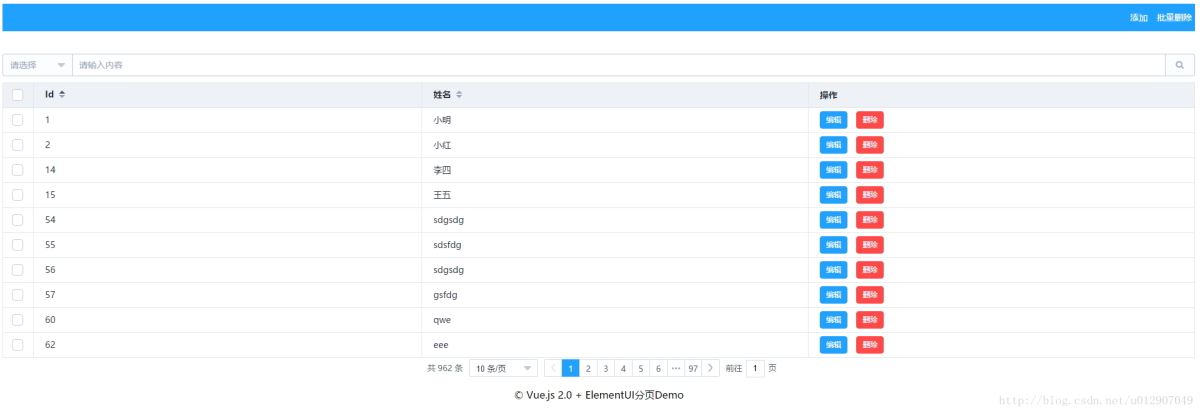
下面來看一下前端的代碼,首先是引入的文件:
<link rel="stylesheet" href="/core/element-ui/lib/theme-default/index.css" rel="external nofollow" >
<script src="./js/jquery-3.1.1.min.js"></script>
<script src="./js/json2.js"></script>
<script src="./js/vue.min.js"></script>
<script src="./js/vue-resource.js"></script>
<script src="./element-ui/lib/index.js"></script>
其中第一行和最後一行是ElementUI的導入包,可以從ElementUI官網下載到源文件引入,也可以直接使用CDN的方式來引入:
<!-- 引入樣式 --> <link rel="stylesheet" href="https://unpkg.com/element-ui/lib/theme-default/index.css" rel="external nofollow" > <!-- 引入組件庫 --> <script src="https://unpkg.com/element-ui/lib/index.js"></script>
倒數第二行vue-resource是vuejs的一個ajax插件,可以通過XMLHttpRequest或JSONP發起請求並處理響應。簡單的說,就是可以用來發送ajax請求。
接下來是style樣式
<style>
.el-select .el-input {
width: 110px;
}
.el-table .info-row {
background: #c9e5f5;
}
#top {
background:#20A0FF;
padding:5px;
overflow:hidden
}
</style>
HTML body
<div id="test">
<div id="top">
<span style="float:right;">
<el-button type="text" @click="add" style="color:white">添加</el-button>
<el-button type="text" @click="deletenames" style="color:white">批量刪除</el-button>
</span>
</div>
<br/>
<div style="margin-top:15px">
<el-input placeholder="請輸入內容" v-model="criteria" style="padding-bottom:10px;">
<el-select v-model="select" slot="prepend" placeholder="請選擇">
<el-option label="id" value="1"></el-option>
<el-option label="name" value="2"></el-option>
</el-select>
<el-button slot="append" icon="search" v-on:click="search"></el-button>
</el-input>
<el-table
ref="testTable"
:data="tableData"
style="width:100%"
border
:default-sort = "{prop: 'id', order: 'ascending'}"
@selection-change="handleSelectionChange"
@row-click="handleclick"
:row-class-name = "tableRowClassName"
>
<el-table-column
type="selection"
>
</el-table-column>
<el-table-column
prop="id"
label="Id"
sortable
show-overflow-tooltip>
</el-table-column>
<el-table-column
prop="name"
label="姓名"
sortable>
</el-table-column>
<el-table-column label="操作">
<template scope="scope">
<el-button
size="small"
type="primary"
@click="handleEdit(scope.$index, scope.row)">編輯</el-button>
<el-button
size="small"
type="danger"
@click="handleDelete(scope.$index, scope.row)">刪除</el-button>
</template>
</el-table-column>
</el-table>
<div align="center">
<el-pagination
@size-change="handleSizeChange"
@current-change="handleCurrentChange"
:current-page="currentPage"
:page-sizes="[10, 20, 30, 40]"
:page-size="pagesize"
layout="total, sizes, prev, pager, next, jumper"
:total="totalCount">
</el-pagination>
</div>
</div>
</div>
<footer align="center">
<p>© Vue.js 2.0 + ElementUI分頁Demo</p>
</footer>
接下來是比較重要的創建vue實例。這裡使用ES5的寫法。
<script>
var vue = new Vue({
el:"#test",
data: {
//表格當前頁數據
tableData: [],
//多選數組
multipleSelection: [],
//請求的URL
url:'newstu/querystudentbypage',
//搜索條件
criteria: '',
//下拉菜單選項
select: '',
//默認每頁數據量
pagesize: 10,
//默認高亮行數據id
highlightId: -1,
//當前頁碼
currentPage: 1,
//查詢的頁碼
start: 1,
//默認數據總數
totalCount: 1000,
},
methods: {
//從服務器讀取數據
loadData: function(criteria, pageNum, pageSize){
this.$http.get(this.url,{parameter:criteria, pageNum:pageNum, pageSize:pageSize}).then(function(res){
this.tableData = res.data.pagestudentdata;
this.totalCount = res.data.number;
},function(){
console.log('failed');
});
},
//多選響應
handleSelectionChange: function(val) {
this.multipleSelection = val;
},
//點擊行響應
handleclick: function(row, event, column){
this.highlightId = row.id;
},
//編輯
handleEdit: function(index, row) {
this.$prompt('請輸入新名稱', '提示', {
confirmButtonText: '確定',
cancelButtonText: '取消',
}).then(({ value }) => {
if(value==''||value==null)
return;
this.$http.post('newstu/update',{"id":row.id,"name":value},{emulateJSON: true}).then(function(res){
this.loadData(this.criteria, this.currentPage, this.pagesize);
},function(){
console.log('failed');
});
}).catch(() => {
});
},
//單行刪除
handleDelete: function(index, row) {
var array = [];
array.push(row.id);
this.$http.post('newstu/delete',{"array":array},{emulateJSON: true}).then(function(res){
this.loadData(this.criteria, this.currentPage, this.pagesize);
},function(){
console.log('failed');
});
},
//搜索
search: function(){
this.loadData(this.criteria, this.currentPage, this.pagesize);
},
//添加
add: function(){
this.$prompt('請輸入名稱', '提示', {
confirmButtonText: '確定',
cancelButtonText: '取消',
}).then(({ value }) => {
if(value==''||value==null)
return;
this.$http.post('newstu/add',{"name":value},{emulateJSON: true}).then(function(res){
this.loadData(this.criteria, this.currentPage, this.pagesize);
},function(){
console.log('failed');
});
}).catch(() => {
});
},
//多項刪除
deletenames: function(){
if(this.multipleSelection.length==0)
return;
var array = [];
this.multipleSelection.forEach((item) => {
array.push(item.id);
})
this.$http.post('newstu/delete',{"array":array},{emulateJSON: true}).then(function(res){
this.loadData(this.criteria, this.currentPage, this.pagesize);
},function(){
console.log('failed');
});
},
//改變當前點擊的行的class,高亮當前行
tableRowClassName: function(row, index){
if(row.id == this.highlightId)
{
return 'info-row';
}
},
//每頁顯示數據量變更
handleSizeChange: function(val) {
this.pagesize = val;
this.loadData(this.criteria, this.currentPage, this.pagesize);
},
//頁碼變更
handleCurrentChange: function(val) {
this.currentPage = val;
this.loadData(this.criteria, this.currentPage, this.pagesize);
},
},
});
//載入數據
vue.loadData(vue.criteria, vue.currentPage, vue.pagesize);
</script>
現在對上述代碼進行一個簡單的解釋,tableData是表格當前頁所顯示的數據的數組,當網頁加載出來後,首先執行loadData方法,criteria是當前的搜索條件,默認為空,第二個參數是當前頁碼,默認為第一頁,第三個參數為偏移量,即想查詢的數量,也就是當前每頁所含有的數據量。當頁碼或每頁數據量改變時都會以這些參數的新值作為參數重新調用這個方法。我們可以看一下Controller的代碼:
@ResponseBody
@RequestMapping(value = "/querystudentbypage", method = RequestMethod.GET)
public Map<String, Object> querystudentbypage(@RequestParam(value="parameter")String parameter,
@RequestParam(value="pageNum")int pageNum, @RequestParam(value="pageSize")int pageSize)
{
Page<Student> page = iNewStudentService.selectStudents(parameter, pageNum, pageSize);
Map<String, Object> map = new HashMap<String, Object>();
map.put("pagestudentdata", page);
map.put("number", page.getTotal());
return map;
}
ce的實現代碼:
public Page<Student> selectStudents(String parameter, int pageNum, int pageSize)
{
Page<Student> page = PageHelper.startPage(pageNum, pageSize);
newstudentMapper.selectStudents(parameter);
return page;
}
mybatis的代碼
<select id="selectStudents" resultMap="NewStudentResultMap">
select id,name from student where id=#{parameter} or name like CONCAT('%',#{parameter},'%')
</select>
註:為瞭代碼的簡便,這裡對用戶的輸入進行瞭模糊處理,數據表中的id字段等於用戶的輸入或name字段包含瞭用戶的輸入都可以被查詢出來。
從上面的service實現類和mabatis的代碼中可以看出,我們並沒有手動去給sql語句加limit,而是在newstudentMapper.selectStudents(parameter);這句代碼之前加入瞭Page page = PageHelper.startPage(pageNum, pageSize);這句代碼就是對PageHelper的調用,不需要去管PageHelper如何去實現(實際是通過Interceptor),隻需要這一句代碼就可以做出物理分頁。它會對緊跟在它後面的一個sql查詢起作用,並且返回分頁後的當頁代碼。
Controller中的map我們可以看到put瞭兩個值,一個是返回的List,另一個是數據總量。前端的表格控件會用到這個LIst,而分頁控件會用到這個數據總量。註意startPage的參數,第一個是想要請求的頁碼,第二個是請求頁的數據量。這兩個要與前端請求時發送的參數相對應。
程序的其他基本功能包括添加、修改、刪除、批量刪除等,前端的代碼都做瞭解釋,後端也隻是單純的調數據庫而已,這裡就不再貼上後端的代碼。
註:
表格行點擊高亮功能在ElementUI的表格控件中通過添加highlight-current-row屬性可以設置,不過高亮的顏色被封裝到瞭css文件裡。我這裡沒有用到這個屬性,而是自定義瞭一個class的style,當點擊某行時把自定義的style賦給當前行。如果對ElementUI本身的高亮顏色不滿意又不想去改css文件的話,可以像文中這種方式自定義一個行點擊響應。
寫在最後的話
vuejs作為一個前端控件,在最近幾年越來越受歡迎,它的社區很活躍,同時又有大量的開源項目庫與之配套,詳細列表請參考Vue 開源項目庫匯總。如果將vuejs與開源庫整合使用,將大大提升前端開發效率,尤其是對於像我這樣對前端並不是很熟悉的後端工程師,也是可以對照著官網上面的教程和例子進行前端開發。如果使用ES6的寫法,那麼模塊化會更加輕松。
ElementUI也是一套很不錯的組件庫,對於我們經常用到的表格、表單、時間日期選擇器等常用組件都有著很好的封裝和接口。
PageHelper作為一個國人寫的mybatis分頁插件,有著相當不錯的表現,並且支持當前所有的主流數據庫,使用起來也很方便。
前端開發所需要學習的東西並不比後端開發少多少,而且更需要一個經驗的積累,在此記錄一下學習前端開發的歷程。
到此這篇關於Vue2.0+ElementUI+PageHelper實現的表格分頁功能的文章就介紹到這瞭,更多相關Vue2.0 ElementUI PageHelper表格分頁內容請搜索WalkonNet以前的文章或繼續瀏覽下面的相關文章希望大傢以後多多支持WalkonNet!
推薦閱讀:
- Vue組件庫ElementUI實現表格列表分頁效果
- vue實現表格分頁功能
- Vue組件庫ElementUI實現表格加載樹形數據教程
- js如何使用Pagination+PageHelper實現分頁
- vue+elementUI-el-table實現動態顯示隱藏列方式